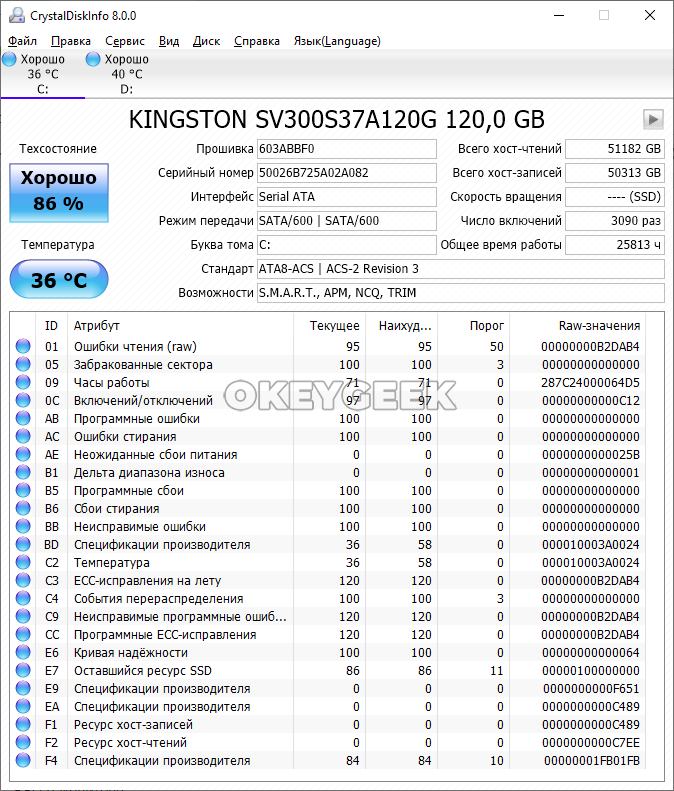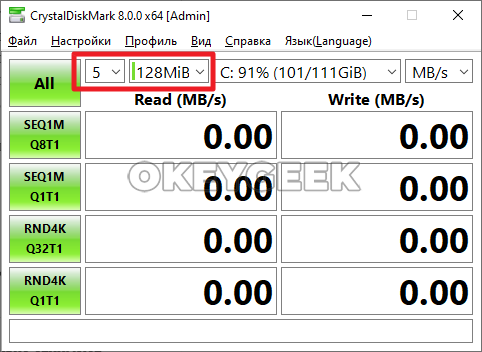Как выполнить проверку SSD на скорость

В этой статье мы расскажем способы провести проверку SSD на скорость, чтобы определить оптимальность его работы.
Оглавление: 1. Предварительная проверка SSD 2. Проверка SSD на скорость
Предварительная проверка SSD
Рекомендуем прочитать: Как узнать какой SSD стоит в компьютере или ноутбуке
Если накопитель SSD был только установлен в компьютер, перед его тестированием на скорость рекомендуется выполнить предварительную проверку. Она позволит понять, какое состояние конкретного накопителя. Например, это может быть полезно, если нет уверенности в том, что диск новый.
Чтобы провести предварительную проверку SSD, загрузите из интернета программу CrystalDiskInfo, установите ее и запустите.
После запуска программы в верхнем меню можно ее сразу переключить на русский язык, если она запустилась на иностранном.
После этого откройте через пункт “Диск” тестируемый накопитель.
Программа CrystalDiskInfo дает возможность получить основные сведения об установленном SSD. Среди наиболее важных параметров:
- Техсостояние. Указывается в процентах от 100%. У нового диска техсостояние по CrystalDiskInfo должно быть от 99 до 100 процентов. Если результат меньше — это должно вызвать вопросы к продавцу или производителю. Возможно, программа неверно работает с тестированием конкретного диска.
- Число включений. В данной графе отображается информация о количестве включений SSD накопителя.
- Общее время работы. Показывает как долго работал данный SSD.
- Температура. Нормальная температура работы SSD накопителя — 35-40 градусов по Цельсию.
Некоторую полезную информацию о диске можно узнать из нижней таблицы с атрибутами.
Проверка SSD на скорость
Рекомендуем прочитать: Как настроить и оптимизировать SSD
Если состояние накопителя удовлетворительное, можно перейти к тестированию его скорости работы. Проверка SSD на скорость может быть выполнена различными приложениями. В данном случае рассмотрим программу CrystalDiskMark.
Скачать программу CrystalDiskMark можно бесплатно в интернете на сайте разработчика. Загрузите ее и переключите язык на русский, если она запустилась на другом языке.
Далее выберите среди доступных накопителей тестируемый SSD.
Следующим шагом задайте два параметра тестирования. Первый параметр — это количество проводимых проверок (обычно устанавливают значение “5” для тестирования стандартного SSD пользовательского компьютера), второй параметр — это размер файла, который в ходе тестирования будет читаться и записываться. Мы рекомендуем устанавливать размер файла в 128 Мб.
Перед тем как переходить непосредственно к началу тестирования, нужно закрыть все приложения, которые активно взаимодействуют с диском. Особенно это касается торрент-клиентов. Также обязательно нужно приостановить загрузку всех файлов на тестируемый диск (из браузера, с других дисков и так далее). Если диск является системным, то во время тестирования лучше не взаимодействовать с компьютером.
Приложение CrystalDiskMark тестирует накопитель по 4 вариантам. Если нажать на кнопку All, будет произведен тест по всем доступным вариантам. Чтобы более подробно ознакомиться с предлагаемыми конкретно для вашего диска тестами, наведите на них мышь и посмотрите параметры:
- Sequential (Seq). Последовательное тестирование (чтение/запись).
- Random (RND). Случайное тестирование.
- Очереди.
- Потоки.
Нажмите All, чтобы провести тестирование по всем доступным вариантам.
Результаты тестирования отображаются для каждого варианта на запись (Write) и чтение (Read). Для компьютера при его стандартном использовании основными являются показатели случайного тестирования на чтение и запись. Именно на эти показатели следует ориентироваться, сравнивая их с заявленными производителем.